はじめに
本体操作を記述するにあたり、本体操作に関する各呼称を[各部の名称] ページに記載していますのであわせてご参照ください。
概要
カット操作は入力映像を瞬時に切り替えるスイッチング操作です。
LiveWedge では 1ch から 2ch に映像に切り替える、といったシンプルなカット操作だけでなく、PinP、クロマキー合成映像のカット操作も本体から実行可能(*)です。
* 一部のカット操作はファームウェアバージョン 1364 以降から対応しています。
操作方法
カット操作の選択
1. ホーム画面で操作ホイールを回し [CUT] をメニューを選択して、決定ボタンを押すと、[CUT] メニューが白抜き表示になり、カット操作待ちの状態になります。
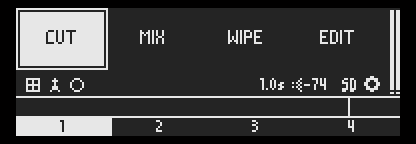
シンプルなカット
1. 切替えたいチャンネルに対応した切替えキーを一回押します。
2. 切替わったチャンネルに対応した番号が液晶画面で白抜き表示されていることを確認します。(上図は 1ch の切替キーを押してカット操作した後の表示です。)
<重要>
LiveWedge では誤操作を防止するため、現在出力している画面を切り替えず、削除(黒画面表示)する操作が実行しにくいよう設計されています。具体的には 1ch を表示した状態でカット操作で 1ch の切替キーを押しても 1ch は表示されたままになります。表示している映像を削除する操作が必要な場合は後述する [特殊カット] 操作を行ってください。
合成映像のカット
合成映像のカットを行う場合は、カット操作後も継続して表示するチャンネルの切替キーを押したまま、入替えたいチャンネルのキーを押す操作を行います。
<操作手順>
例1. 1ch のみ表示している状態から 1ch メイン、2ch サブの PinP 合成映像にカット操作する場合
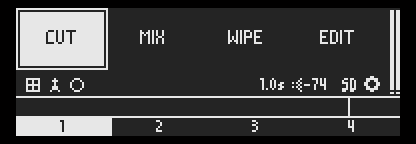
1. 1ch の切替キーを押したまま 2ch の切替キーを押し、両方の切替キーを離します。
2. 2ch の液晶表示が [□2] となり、PinP 合成状態に切替わったことを確認します。
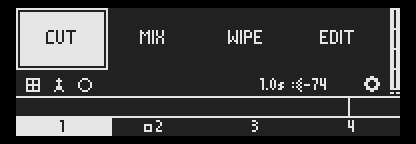
例2. 1ch メイン、2ch サブの PinP 合成映像からメインを固定して、サブを3chに切り替える場合
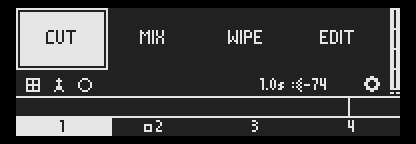
1. 1ch の切替キーを押したまま 3ch の切替キーを押し、両方の切替キーを離します。
2. 3ch の液晶表示が [□3] となり、サブが切替わったことを確認します。
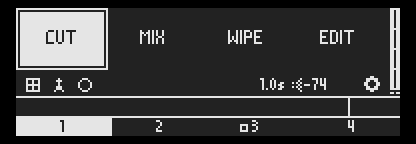
例3. 1ch メイン、2ch サブのクロマキー合成映像からサブを固定して、メインを4chに切り替える場合
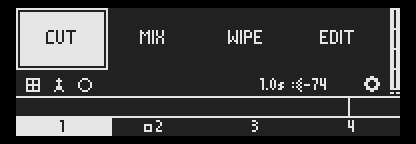
1. 2ch の切替キーを押したまま 4ch の切替キーを押し、両方の切替キーを離します。
2. 4ch の液晶表示が 白抜きになり、メインが切替わったことを確認します。

<制限事項>
1. 上述の誤操作防止のため、PinP 表示している状態でメイン、サブそれぞれに対応したキーを押しても映像は削除されず、表示したままになります。表示している映像を削除したい場合には [特殊カット] を使用してください
2. PinP、クロマキー合成状態において、メインをサブにして、別ch をメインに切替える、または サブをメインにして別 ch をサブに切替える操作を行うことはできません。
3. 合成映像には PinP 合成 のほかに クロマキー合成が選択可能です。両方の合成を同時に実行することはできません。上述の操作例は 合成設定(サブ映像モード)が [PinP] に設定されている時の手順です。サブ映像モードの設定はこちらを参照してください。
特殊カット
特殊カットは以下の操作を行う場合に使用します。
- 合成映像を表示中に、メイン、またはサブを削除(メインの場合は黒画面表示、サブの場合は非表示)したい。
- 設定画面などホーム画面以外を表示している時にカット操作を実行したい。
<操作手順>
例4. 1ch メイン、2ch サブの PinP 合成映像からメインを削除したい
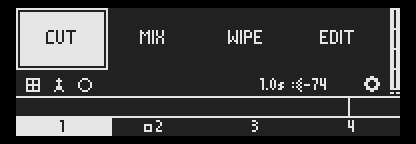
1. 決定ボタンを押しながら 1ch の切替キーを押します。
2. 液晶画面にて 1ch の白抜き表示が反転し、メインが黒画面表示になります。
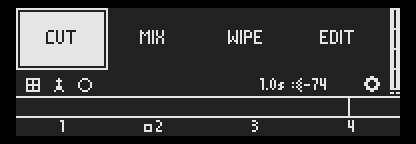
3. もう一度 決定ボタンを押しながら 1ch の切替キーを押すと、メインが再表示されます。
例5. 1ch メイン、2ch サブの PinP 合成映像からサブを削除したい
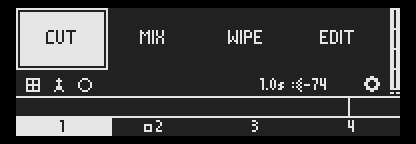
1. 戻るボタンを押しながら 2ch の切替キーを押します。
2. 液晶画面にて 2ch の [□2] の表示が [2] になり、サブが非表示になります。
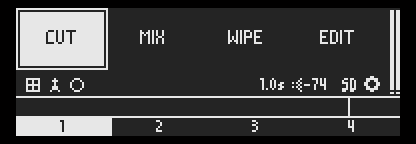
3. もう一度 戻るボタンを押しながら 2ch の切替キーを押すと、サブが再表示されます。
例6. 言語表示設定画面を表示した状態で、1ch メイン、2ch サブの PinP 合成映像からメインを固定して、サブを 3ch に切り替える場合
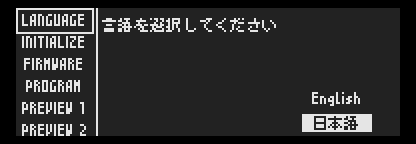
1. 決定ボタンを押しながら 3ch の切替キーを押します。
2. 戻るボタンを押してホーム画面に戻ると、3ch が [□3] と表示され、サブが切替わったことが確認できます。
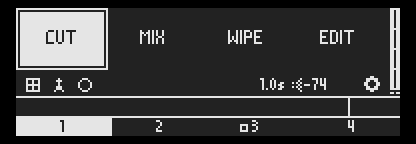
例7. 録画設定画面を表示した状態で、1ch メイン、2ch サブの PinP 合成映像からサブを固定して、メインを 4ch に切り替える場合
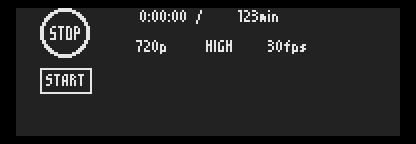
1. 戻るボタンを押しながら 4ch の切替キーを押します。
2. 戻るボタンを押してホーム画面に戻ると、4ch が白抜き表示され、メインが切替わったことが確認できます。
